Mitarbeiterabwesenheit genehmigen ist separat über das Hauptmenü zugänglich und kann ohne Urlaubsplantafel oder als Ergänzung genutzt werden. Hier stehen alle Funktionen zum Genehmigen, Ablehnen oder Aufheben von Abwesenheiten zur Verfügung. Im oberen Bereich der Oberfläche werden die neuen Beantragungen (Anstehende Mitarbeiterabwesenheiten) dargestellt; im unteren Bereich die angenommenen bzw. abgelehnten Beantragungen des Jahres.
- Einstieg
- Betriebsdatenerfassung
- Mitarbeiter-Abwesenheiten
- Abwesenheitsbeantragungen genehmigen
- Neue Beantragungen verwalten
- Genehmigungen und Ablehnungen bearbeiten
(1) Auswahl Mitarbeiter oder Abteilung
(2) Angabe des Wunsch-Zeitraums der Mitarbeitenden und Angabe des Abwesenheitsgrunds
(3) Vorläufige Genehmigung erteilen entspricht dem Status: die Abwesenheit ist prinzipiell genehmigungsfähig bspw. durch die Abteilungsleitung bestätigt
Soll keine Vorabgenehmigung erteilt werden, dann muss der Status Abgelehnt (5) gesetzt werden
(4), (5) Definitive Genehmigung bzw. Ablehnung erteilen; damit erhalten die Mitarbeitenden die Quittierung über die Zeiterfassung
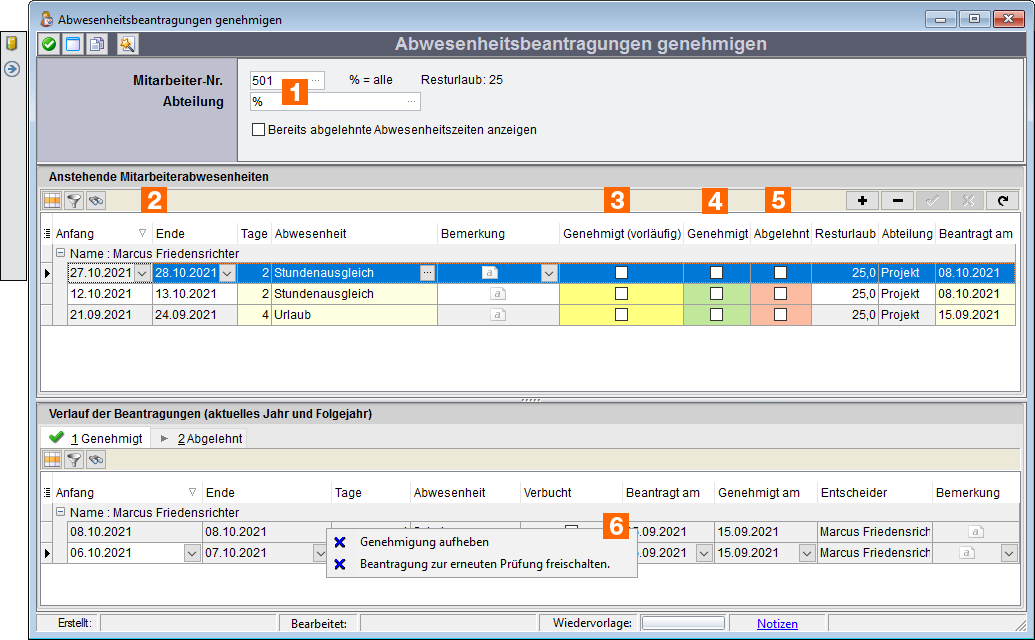
Aus bestimmten Gründen (im einfachsten Fall durch Fehleingabe) kann es erforderlich sein, bereits erteilte Bestätigungen oder Ablehnungen rückgängig zu machen. Ist eine Abwesenheit genehmigt, muss diese zunächst aufgehoben werden. Dadurch wird die Abwesenheit in den Bereich Abgelehnt verschoben und der Mitarbeiter wird über die Zeiterfassung darüber informiert, dass die Abwesenheit abgelehnt wurde. Soll diese Abwesenheit im Anschluss wieder genehmigt werden, beispielsweise für einen anderen Zeitraum, kann diese im Bereich Abgelehnt über Rechtsklick zur erneuten Prüfung freigeschalten werden. und wird somit wieder im oberen Bereich der Anstehenden Mitarbeiterabwesenheiten angezeigt.